بقلم Nathan E. Malpass, ، آخر تحديث: July 12, 2022
حساب iCloud الخاص بك هو البوابة الرئيسية لكل ما تفعله بأجهزة Apple الخاصة بك. ولكن إذا كان لديك حسابان أو أكثر على iCloud ، فقد ترغب في الاحتفاظ بحساب واحد فقط لتجنب الارتباك. على هذا النحو ، من الضروري معرفة كيفية القيام بذلك حذف حساب iCloud بشكل دائم. سيسمح لك ذلك بالاحتفاظ بحساب iCloud الذي تستخدمه بالفعل لعمليات الشراء المهمة.
هنا ، سنناقش كيفية حذف حساب iCloud نهائيًا. سنقدم لك تذكيرات يجب أن تعرفها قبل حذف حسابك على iCloud. بعد ذلك ، سنعلمك الطريقة التقليدية لإزالة حساب iCloud الخاص بك حتى لا يمكن استخدامه مرة أخرى. أخيرًا ، سوف نعلمك كيفية القيام بذلك قم بتنظيف جهاز iPhone الخاص بك مجانًا لجعلها تعمل بشكل أسرع.
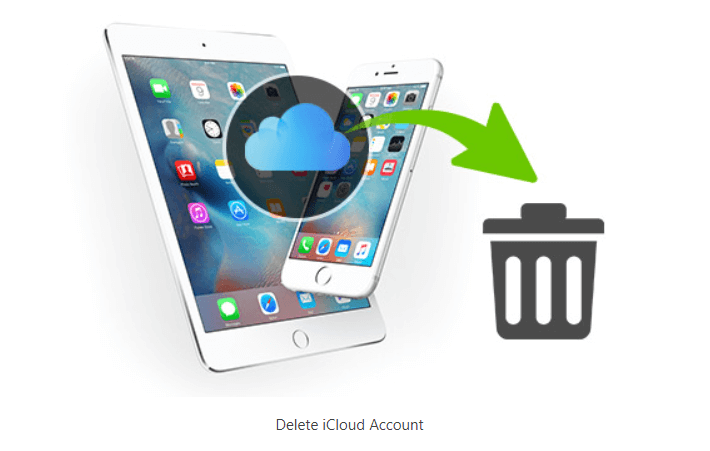
الجزء # 1: كيفية حذف حساب iCloud بشكل دائمالجزء # 2: نصيحة إضافية: كيفية تحسين جهاز iPhone الخاص بكالجزء # 3: الخاتمة
الجزء # 1: كيفية حذف حساب iCloud بشكل دائم
سنتحدث عن كيفية حذف حساب iCloud بشكل دائم. ولكن قبل ذلك ، دعنا نميز حساب iCloud عن معرف Apple. من المهم ملاحظة أن معرف Apple الخاص بك وحساب iCloud المرتبط به يختلفان عن بعضهما البعض. ومع ذلك ، فهم مرتبطون بإحكام ببعضهم البعض. هذا لأنهم يستخدمون عنوان بريد إلكتروني واحد.
يتم استخدام معرف Apple الخاص بك لتسجيل الدخول إلى حساب iCloud الخاص بك. يتم ذلك عن طريق وضع عنوان بريدك الإلكتروني بما في ذلك كلمة المرور المقابلة لمعرف Apple المحدد. على هذا النحو ، يمكننا أن نقول بأمان أن معرف Apple يقدم iCloud كميزة إضافية ومرتبط بها بقوة.
هذه بعض الأشياء التي يجب أن تعرفها إذا كنت تريد حذف حسابك على iCloud نهائيًا. هذه الأشياء هي ما سيحدث بعد عملية الحذف:
- سيتم حذف الصور ومقاطع الفيديو الموجودة في حساب iCloud بشكل دائم.
- لن تتمكن من تلقي رسائل SMS باستخدام iMessage.
- لن يكون لديك القدرة على تلقي مكالمات من FaceTime.
- لن يكون لدى المستخدم القدرة على الوصول إلى الميزات التالية ، تيونزو App Store و Find My iPhone و Apple Pay وغيرها.
- يتم حذف بياناتك المحددة داخل خدمات Apple نهائيًا. هناك استثناءات تنطبق على شروط وأحكام Apple.
- إذا كنت ترغب في حذف حساب iCloud نهائيًا ، فلن يتم إلغاء طلباتك من Apple Stores.
- لن يتم إلغاء أي إصلاحات قمت بجدولتها أيضًا. ومع ذلك ، إذا قمت بإلغاء إصلاحات مجدولة محددة في أي من متاجر Apple ، فسيتم إغلاق هذه الحالات. سيتم حذف الحالات المغلقة نهائيًا أيضًا.
وبالتالي ، إذا كنت لا تريد بالفعل حذف حساب iCloud الخاص بك ، فقد ترغب في النظر في عملية إلغاء التنشيط. سيؤدي هذا إلى إلغاء تنشيط حسابك مؤقتًا. بهذه الطريقة ، لا يتم حذفه نهائيًا. لا يزال بإمكانك الوصول إليه في وقت لاحق إذا تم إلغاء تنشيطه مؤقتًا.
قبل حذف حساب iCloud الخاص بك
إذا كنت تريد حقًا حذف حساب iCloud نهائيًا ، فيمكنك القيام بذلك بسهولة. ومع ذلك ، عليك القيام بأشياء معينة قبل القيام بذلك أولاً. بهذه الطريقة ، لن تفقد البيانات المهمة التي قد تكون مفيدة لك في المستقبل. تتضمن بعض الأشياء التي يجب عليك فعلها قبل حذف حسابك ما يلي:
- يجب دعم بياناتك من iCloud. قد تتضمن هذه الملفات وأنواعًا أخرى من البيانات مثل مقاطع الفيديو والصور وأحداث التقويم ورسائل البريد الإلكتروني. بالإضافة إلى ذلك ، يمكنك إجراء نسخ احتياطي لعمليات الشراء من iBooks و iTunes. بهذه الطريقة ، لن تضطر إلى إعادة شرائها إذا لزم الأمر.
- يجب عليك التأكد من إزالة الأجهزة المرتبطة بمعرف Apple أو حساب iCloud المحدد. للقيام بذلك ، اتبع الخطوات أدناه:
- أولاً ، قم بتسجيل الدخول إلى حساب iCloud الذي ترغب في حذفه.
- بعد ذلك ، في الواجهة الرئيسية ، قم بزيارة قسم الأجهزة.
- بمجرد الانتهاء من ذلك ، حدد جهازًا معينًا بالنقر فوقه. ستظهر نافذة تعرض معلومات حول هذه الأجهزة.
- قم بالتمرير باتجاه الجزء السفلي من النافذة المنبثقة حتى تقوم بعرض القسم الخاص بإزالة هذا الجهاز. ثم اضغط إزالة من الحساب وتأكيد العملية.
- كرر جميع الخطوات لكل جهاز قمت بتوصيله بحساب iCloud أو معرف Apple.
كيفية حذف حسابك على iCloud بشكل دائم
الآن ، نحن هنا لنقدم لك بالفعل الخطوات التي تحتاجها لإزالة حساب iCloud الخاص بك نهائيًا من خوادم Apple. فيما يلي خطوات كيفية حذف حساب iCloud نهائيًا:
- قم بزيارة موقع iCloud الإلكتروني على iCloud.com. الآن ، يمكنك تسجيل الدخول إلى حساب iCloud الذي ترغب في حذفه.
- قم بزيارة القسم المعروف باسم إدارة الحساب.
- بعد ذلك ، انقر فوق الخيار الذي يقول انتقل إلى صفحة حساب معرف Apple الخاص بك.
- بمجرد الانتهاء من ذلك ، يمكنك التمرير نحو الجزء السفلي من الواجهة. حدد الجزء المسمى قسم البيانات والخصوصية. بعد ذلك ، انقر فوق الخيار الذي يقول إدارة خصوصيتك.
- بمجرد الانتهاء من ذلك ، يمكنك التمرير نحو الجزء السفلي من الواجهة حتى تحدد خيار حذف حساب iCloud الخاص بك.
- الآن ، انقر فوق الخيار الذي يقول حذف حسابك.
- ستظهر نافذة منبثقة محددة. يجب عليك تحديد سبب معين لحذف حساب iCloud الخاص بك.
- بعد ذلك ، ستطلب Apple تأكيدًا على قراءتك للشروط والأحكام المختلفة المتعلقة بحذف حسابك. يمكنك قراءتها إذا كنت تريد. ثم ضع ملف الاختيار بجوار المربع إذا كنت قد قرأت بالفعل الشروط والأحكام ووافقت عليها.
- ستطلب منك Apple تقديم معلومات الاتصال. ستكون هذه نقطة الاتصال بينك وبين Apple. باستخدام معلومات الاتصال هذه ، ستؤكد Apple ما إذا كان الحساب قد تم حذفه بالفعل. يمكنك منحهم عنوان بريد إلكتروني آخر لهذا الغرض.
- سيوفر لك دعم Apple رمز وصول معين. يمكن استخدام هذا الرمز الفريد للاتصال بفريق الدعم في Apple إذا كنت ترغب في متابعتهم في طلب الحذف. أو ، إذا كنت ترغب في إلغاء عملية الحذف ، يمكنك الاتصال بهم مع وضع رمز الوصول الفريد هذا في الاعتبار.
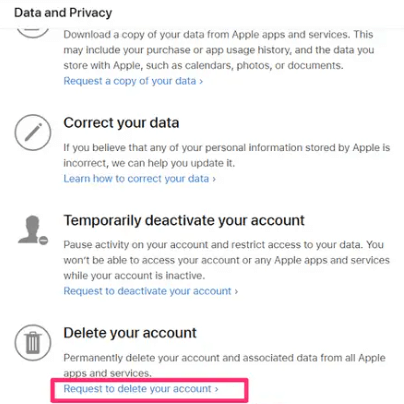
من المهم ملاحظة أن حذف حسابك قد يستغرق أسبوعًا أو أسبوعين. سيعطي هذا فريق دعم Apple (والمستخدم) وقتًا كافيًا. إنهم يفعلون ذلك للتأكد من أن مالك الحساب الحقيقي هو الشخص الذي يطلب عملية حذف الحساب (وليس مخترقًا أو محتالًا). سيتعين على Apple التحقق من ذلك. تذكير أنه لا يزال بإمكانك استخدام الحساب إذا لم يتم حذفه لأنه لا يزال نشطًا.
الجزء # 2: نصيحة إضافية: كيفية تحسين جهاز iPhone الخاص بك
بعد أن تعلمت كيفية حذف حساب iCloud نهائيًا ، يمكنك الآن تحسين جهاز iPhone الخاص بك يدويًا بطرق مختلفة. يمكنك حذف التطبيقات والصور وذاكرة التخزين المؤقت للتطبيق. ومع ذلك ، فإن القيام بذلك يدويًا سيكون مملاً للغاية. سوف تستهلك الكثير من وقتك وجهدك. على هذا النحو ، نوصي باستخدام منظف فون دوغ فون.
تحميل مجانا
تحميل مجانا
تحتوي هذه الأداة الرائعة على جميع الأدوات التي تحتاجها لتحسين هاتفك. تتضمن بعض الأشياء التي يمكن أن تقوم بها ما يلي:
- أدوات إلغاء التثبيت. يمكن أن يساعدك في تحديد موقع جميع التطبيقات المثبتة على iPhone و iPad و iPod Touch. بالإضافة إلى ذلك ، فإنه يساعد على إلغاء تثبيت هذه التطبيقات غير الضرورية تمامًا. هذا يعني أنه لن يتم ترك أي بيانات متبقية على جهازك مما يؤدي إلى توفير مساحة أكبر في العملية.
- إمكانيات حذف الملفات غير الهامة. يساعدك حدد موقع جميع الملفات غير المرغوب فيها والملفات المؤقتة داخل نظامك. لديك خيار إزالة هذه الملفات أو الاحتفاظ بها إذا كنت ترغب في ذلك. تتضمن هذه الملفات غير المرغوب فيها ذاكرة التخزين المؤقت لـ iTunes ، وملفات النظام غير المهمة ، وسجلات الأعطال ، والملفات المؤقتة ، من بين ملفات أخرى.
- ميزة إدارة الصور. تتضمن بعض ميزات إدارة الصور الخاصة به ضغط الصور داخل جهاز iOS الخاص بك ، حتى لا تشغل مساحة كبيرة. بالإضافة إلى ذلك ، أصبح تصدير هذه الصور إلى جهاز الكمبيوتر الخاص بك أسهل من خلال FoneDog iPhone Cleaner.
- ميزات الخصوصية والأمان. يساعدك على تحديد موقع جميع البيانات الخاصة والحساسة داخل جهاز iOS الخاص بك بما في ذلك البيانات من تطبيقات مثل iMessages وسجلات المكالمات وعناوين البريد الإلكتروني والمزيد. يمكنك اختيار الاحتفاظ أو حذف ما تحتاجه أو لا تحتاجه.
فيما يلي خطوات استخدام الأداة لتحسين جهاز iPhone أو iPad أو iPod Touch:
- قم بتنزيل الأداة من FoneDog.com وقم بتثبيتها على جهاز كمبيوتر Mac أو Windows.
- قم بتشغيل الأداة. على الواجهة الرئيسية ، ضع عنوان بريدك الإلكتروني ومفتاح التسجيل.
-
التواصل جهاز iOS إلى الكمبيوتر حيث تم تثبيت FoneDog iPhone Cleaner. على الكمبيوتر ، انقر فوق الثقة. بعد ذلك ، أدخل رمز المرور الخاص بجهازك لجعل الاتصال مستقرًا.
- في اللوحة اليمنى ، انقر فوق حرر الفضاء. بعد ذلك ، اختر أحد الخيارات الأربعة. لأغراض المعلومات ، سوف نختار محو الملفات غير المرغوب فيها.
- انقر على محو زر لتحديد موقع جميع الملفات غير المرغوب فيها داخل جهاز iOS الخاص بك.
- بمجرد الانتهاء من عملية المسح ، انقر فوق فئات الملفات غير المرغوب فيها التي ترغب في حذفها.
- بعد ذلك ، انقر فوق محو زر وانتظر حتى تنتهي عملية الحذف.

الناس اقرأ أيضاكيفية حذف رسائل KIK على كلا الطرفين في عام 2022[محلول] تحديد مكان الحذف مؤخرًا على iPhone
الجزء # 3: الخاتمة
قدم لك هذا الدليل التفاصيل الشاملة التي تحتاج إلى معرفتها إذا كنت تريد حذف حساب iCloud نهائيًا. أخبرناك عن الفروق الدقيقة في عملية الحذف ، وما يجب أن تعرفه قبل حذف حسابك ، والأشياء التي يجب أن تحافظ على ملفاتك آمنة. بعد ذلك ، قدمنا لك الخطوات الفعلية لعملية الحذف.
أخيرًا ، تحدثنا عن FoneDog iPhone Cleaner وكيف يمكنه تحسين أجهزة iOS مثل أجهزة iPhone و iPad و iPod Touch. بالإضافة إلى ذلك ، قدمنا لك ميزات الأداة التي ستساعدك على تشغيل جهاز iOS الخاص بك وأداءه بشكل أسرع. يمكنك الحصول على الأداة اليوم على FoneDog.com لتجنب بطء جهاز iOS!


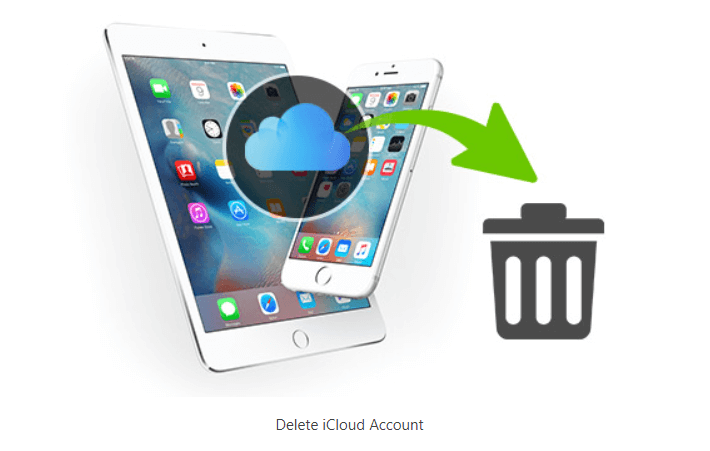
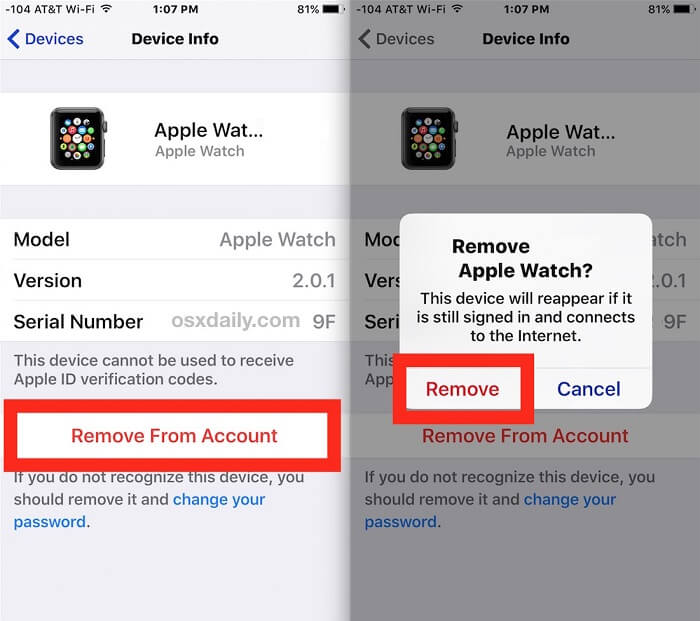
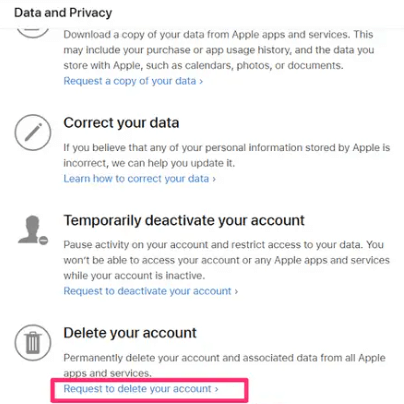

/
/